A medida que realiza la georreferenciación de un dataset de Revit o CAD, puede administrar los vínculos y puntos de control con la tabla de puntos de control. La tabla de puntos de control muestra los puntos de control que están actualmente en la memoria, ya fueran añadidos manualmente o cargados desde un archivo de georreferenciación.
En la pestaña Georreferenciación del grupo Revisar, haga clic en el botón Tabla de puntos de control para abrir la tabla de puntos de control.
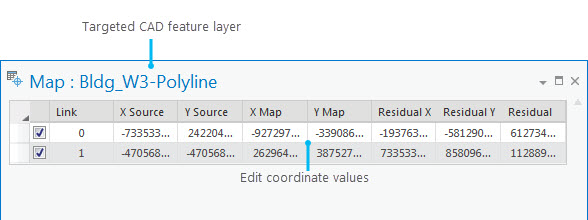
Editar puntos de control
Puede editar el valor x e y de cada punto de control haciendo clic en las celdas de la Tabla de Puntos de control y escribiendo el nuevo valor.
Resaltar los vínculos
En la pestaña Georreferenciación del grupo Revisar, haga clic en la herramienta Seleccionar para resaltar un vínculo existente. Con la herramienta Seleccionar activada, puede resaltar un vínculo existente haciendo clic en cualquiera de sus puntos de control. Una vez que se ha seleccionado un vínculo, los botones Acercar a puntos de control seleccionados y Eliminar puntos de control seleccionados, en el grupo Revisión están activados. La herramienta Seleccionar también le permite cambiar la posición de los puntos de control existentes. Con la herramienta Seleccionar activa, pase el puntero por un punto de control; el puntero cambiará a un cursor de selección vectorial. Arrastre el punto de control hasta la ubicación deseada. Pulse la tecla Esc cuando haya terminado.
Cargar puntos de control de un archivo de georreferenciación 3D
En el grupo Preparar, haga clic en el botón Importar puntos de Control  para cargar puntos de control de un archivo de georreferenciación (.wld3). Vaya al archivo y haga clic en Abrir. Cargar un archivo de georreferenciación sobrescribe todos los puntos de control que se encuentran actualmente en la memoria.
para cargar puntos de control de un archivo de georreferenciación (.wld3). Vaya al archivo y haga clic en Abrir. Cargar un archivo de georreferenciación sobrescribe todos los puntos de control que se encuentran actualmente en la memoria.
Eliminar vínculos
Para eliminar un vínculo, resáltelo usando la herramienta Seleccionar del grupo Revisar de la pestaña y haga clic en el botón Eliminar puntos de control seleccionados. Para eliminar todos los vínculos simultáneamente, haga clic en el botón Eliminar todo.
Hacer zoom a un vínculo
Para acercarse a un vínculo, resalte el vínculo usando la herramienta Seleccionar y haga clic en el botón Acercar a puntos de control seleccionados. Cada clic sucesivo se acerca más.
Guardar puntos de control
En la pestaña Georreferenciación, del grupo Guardar, haga clic en el botón Guardar para guardar los puntos de control en un archivo de georreferenciación. De esta forma se guarda automáticamente el archivo de georreferenciación en el espacio de trabajo de Revit o de CAD. Para aplicar la transformación en todos los dibujos de una carpeta determinada, puede crear un archivo de georreferenciación universal. Haga clic en el botón Guardar en espacio de trabajo para crear un archivo de georreferenciación universal en la carpeta del dataset de CAD de destino. Para guardar un archivo de georreferenciación o un archivo de georreferenciación universal fuera del espacio de trabajo de CAD de destino, haga clic en el botón Guardar como nuevo. En la ventana Guardar como, vaya a la carpeta deseada, asigne nombre al archivo y haga clic en Guardar.